概要
Cloud Z Cost Managerのコスト最適化推奨を適用するために、AWSおよびAzureコンソールで推奨されたSubscriptionを購入します。
AWS
Savings Plans
Compute Savings Plans を購入
コスト最適化推奨画面で次の条件を確認します。
推奨事項照会条件
- Subscription期間
- 支払いオプション
- 推奨リストの中のCompute Savings Plans推奨の詳細
- 時間単位の約定

AWSコンソールにアクセスし、AWS Cost Explorer (AWSコスト管理) > Savings Plans > Savings Plans購入ページに移動して、次の情報を入力します。
購入詳細
- Savings Planタイプ: Compute Savings Plans
- 期間: 推奨事項照会条件 - Subscription期間 (1年/3年)
- 購入約定
- 時間単位の約定: 推奨詳細 - 時間単位の約定
- 支払いオプション: 推奨事項照会条件 - 支払いオプション (全額前払い/部分前払い/前払いなし)
- 開始日 (任意)
購入概要で支払い金額情報を確認し、カートに追加します。

注文を提出してCompute Savings Plansの注文を完了します。
EC2 Savings Plans を購入

コスト最適化推奨画面で次の条件を確認します。
推奨事項照会条件
- Subscription期間
- 支払いオプション
- 推奨リストの中のEC2 Savings Plans推奨の詳細
- リソースタイプ
- 範囲
- 時間単位の約定

AWSコンソールにアクセスし、AWS Cost Explorer (AWSコスト管理) > Savings Plans > Savings Plans購入ページに移動して、次の情報を入力します。
購入詳細
- Savings Planタイプ: EC2 Savings Plans
- 期間: 推奨事項照会条件 - Subscription期間 (1年/3年)
- リージョン: 推奨詳細 - 範囲
- インスタンスファミリー: 推奨詳細 - リソースタイプ
- 購入約定
- 時間単位の約定: 推奨詳細 - 時間単位の約定
- 支払いオプション: 推奨事項照会条件 - 支払いオプション (全額前払い/部分前払い/前払いなし)
- 開始日 (任意)
購入概要で支払い金額情報を確認し、カートに追加します。

注文を提出してEC2 Savings Plansの注文を完了します。
RI
EC2 RIの購入

コスト最適化推奨画面で次の条件を確認します。
推奨事項照会条件
- Subscription期間
- オファリングクラス
- 支払いオプション
- テナンシー
- 推奨リストの中の統合RIまたは個別RI推奨の詳細
- リソースタイプ
- 数量
- 範囲
- プラットフォーム

AWSコンソールにアクセスし、右上のリージョンを推奨RI範囲に変更します。
EC2 > インスタンス > リザーブドインスタンスページに移動し、「リザーブドインスタンス購入」をクリックします。

リザーブドインスタンス購入画面で次の情報を入力します。購入詳細
- プラットフォーム: 推奨詳細 - プラットフォーム
- テナンシー: 推奨事項照会条件 - テナンシー (Shared=デフォルト, NA=専用)
- 製品クラス: 推奨事項照会条件 - オファリングクラス (標準=スタンダード, 変換可能=コンバーチブル)
- インスタンスタイプ: 推奨詳細 - リソースタイプ
- 期間: 推奨事項照会条件 - Subscription期間 (1年=1ヶ月~12ヶ月, 3年=12ヶ月~36ヶ月)
- 支払いオプション: 推奨事項照会条件 - 支払いオプション (全額前払い/部分前払い/前払いなし)
- 希望数量: 推奨詳細 - 数量
カートに追加後、カート表示に移動します。

カートの内容を確認し、「すべて注文」をクリックしてEC2 RIの注文を完了します。
RDS RI 구매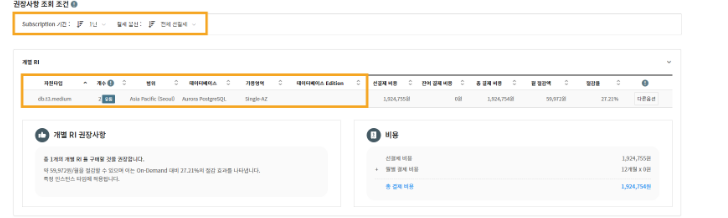
コスト最適化推奨画面で次の条件を確認します。
推奨事項照会条件
- Subscription期間
支払いオプション
推奨リストの中の統合RIまたは個別RI推奨の詳細
リソースタイプ
数量
範囲
データベース
可用性ゾーン
データベースエディション

AWSコンソールにアクセスし、右上のリージョンを推奨RI範囲に変更します。
RDS > リザーブドインスタンスページに移動し、「DBリザーブドインスタンス購入」をクリックします。
DBリザーブドインスタンス購入画面で次の情報を入力します。
購入詳細
オプション
製品説明: 推奨詳細 - データベース
DBインスタンスクラス: 推奨詳細 - リソースタイプ
マルチAZデプロイ: 推奨詳細 - 可用性ゾーン
期間: 推奨事項照会条件 - Subscription期間 (1年/3年)
オファリングタイプ: 推奨事項照会条件 - 支払いオプション (全額前払い/部分前払い/前払いなし)
リザーブID (任意)
DBインスタンス数: 推奨詳細 - 数量
料金詳細で支払い金額情報を確認し、提出してRDS RIの注文を完了します。
Redshift RIを購入
コスト最適化推奨画面で次の条件を確認します。
推奨事項照会条件
- Subscription期間
- 支払いオプション
推奨リストの中の統合RIまたは個別RI推奨の詳細
リソースタイプ
数量
範囲

AWSコンソールにアクセスし、右上のリージョンを推奨RI範囲に変更します。
Amazon Redshift > クラスター > リザーブドノードページに移動し、「リザーブドノード購入」をクリックします。
リザーブドノード購入画面で次の情報を入力します。
購入詳細
オファリング選択
ノードタイプ: 推奨詳細 - リソースタイプ
期間: 推奨事項照会条件 - Subscription期間 (1年/3年)
ノードごとの支払い: 推奨事項照会条件 - 支払いオプション (全額前払い/部分前払い/前払いなし)
料金
ノード数: 推奨詳細 - 数量
料金詳細で支払い金額情報を確認し、提出してAmazon Redshift RIの注文を完了します。
Azure
RI
Virtual Machines RIを購入
 コスト最適化推奨画面で次の条件を確認します。
コスト最適化推奨画面で次の条件を確認します。
推奨事項照会条件
- Subscription期間
- 購入オプション
推奨リストの中の統合RIまたは個別RI推奨の詳細
名前
数量
領域
インスタンス柔軟性グループ

Azureポータルにアクセスし、予約ページに移動して「追加」ボタンをクリックします。
仮想マシンを選択し、次に進みます。
購入する製品選択画面で次の情報を選択します。
範囲
共有 - 予約割引は請求コンテキスト内で適合するサブスクリプションに適用されます。企業契約顧客の請求コンテキストはEA登録のすべてのサブスクリプションです。従量課金顧客の請求コンテキストはアカウント管理者が作成したすべての適格サブスクリプションです。Microsoft顧客契約の請求コンテキストは請求プロファイルです。
単一サブスクリプション - 選択したサブスクリプションの一致するリソースに予約割引が適用されます。
単一リソースグループ - 選択したリソースグループの一致するリソースにのみ予約割引が適用されます。
フィルター
領域: 推奨詳細 - 領域
期間: 推奨事項照会条件 - Subscription期間
請求サイクル: 推奨事項照会条件 - 購入オプション
リスト
- 名前: 推奨詳細 - 名前
- インスタンス柔軟性グループ: 推奨詳細 - インスタンス柔軟性グループ
リストから該当するRIを選択した後、カートに追加します。
数量に推奨詳細 - 数量を入力します。
次に進んで、Virtual Machines RIの購入を完了します。
オンライン相談
問い合わせ

